哎,说到WordPress,这可是个超好用的网站建设工具呢!它简单易用,功能强大,让很多人都能轻松搭建出自己的网站。不过,对于新手来说,一开始可能会有些摸不着头脑。别担心,今天我就来和大家聊聊WordPress的一些基础知识和常见问题,让我们一起慢慢探索这个神奇的网站世界吧!
WordPress入门
WordPress,一个听起来很酷的名字,它背后隐藏的是一个强大的网站搭建和内容管理平台。对于初学者来说,WordPress可能一开始让人感到有些复杂,但别担心,我来带你一步步入门。
WordPress最初是由一对博主马蒂·穆伦韦格和米基·朱利安尼在2003年开发的,最初它只是一个简单的博客平台。但随着时间的推移,WordPress发展成为一个功能全面的系统,可以用来构建任何类型的网站,从个人博客到企业官网,从电商店铺到在线社区。
了解WordPress的用途,你可能会发现它有几个非常吸引人的特点。首先,WordPress是开源的,这意味着任何人都可以自由地使用、修改和分发它。其次,由于它拥有庞大的社区支持,你几乎可以在网上找到任何关于WordPress的问题的答案。最后,WordPress的插件和主题系统让网站建设变得非常灵活和个性化。
那么,如何开始使用WordPress呢?首先,你需要一个网站托管服务。这就像是你在线上购买一块土地来建立你的家园。市面上有很多托管服务商,比如Bluehost、SiteGround和WPEngine等,它们都提供一键安装WordPress的服务。
安装WordPress其实很简单,以下是一些基本的步骤:
- 选择一个托管服务提供商,注册账号并购买服务。
- 在你的控制面板中找到WordPress安装选项。
- 按照提示填写你的网站信息,包括网站标题、管理员邮箱等。
- 点击安装,等待安装过程完成。
一旦WordPress安装完毕,你就可以登录后台了。第一次登录,你会看到一个整洁的仪表板,这里是你管理和发布内容的地方。仪表板的左侧菜单包含了你几乎所有的管理选项,比如文章、页面、媒体、插件、主题等。
你可能需要设置一些基本的东西,比如网站标题和副标题。这些信息将出现在你的网站标题栏和浏览器标签页中。此外,你还需要选择一个网站语言和时区,以确保网站能够正确显示时间信息。
WordPress的世界里,内容是最重要的。你可以添加文章和页面来构建你的网站内容。文章通常用于发布博客帖子,而页面则用于展示静态信息,比如关于我们、联系方式等。你还可以上传图片和视频,让内容更加生动。
WordPress的编辑器非常强大,它不仅提供了丰富的文本格式化工具,还支持插入链接、图片、视频等多种元素。对于非技术用户来说,使用WordPress编辑内容就像使用Word文档一样简单。
布局方面,WordPress提供了多种页面布局和模板选项。你可以选择一个现成的主题,或者根据需要定制自己的主题。主题决定了网站的外观和感觉,从颜色到字体,从布局到功能,都可以根据你的喜好进行调整。
随着你的网站逐渐成形,你可能会想要添加一些额外的功能。这时候,插件就派上用场了。插件是WordPress的“魔法药水”,它可以给你的网站添加各种功能,从SEO优化到社交媒体分享,从电子商务到邮件列表管理。
SEO(搜索引擎优化)是任何网站都不能忽视的一部分。WordPress内置了一些SEO友好的功能,比如友好的URL结构、自定义标题和元描述等。同时,你也可以使用一些专门的SEO插件来进一步优化你的网站,提高在搜索引擎中的排名。
WordPress入门并不难,只需要一点耐心和时间。通过学习这些基础,你就可以开始构建自己的网站,并逐步深入探索这个强大的平台的所有可能性。记住,网络世界的大门已经为你打开,勇敢地迈出第一步吧!

安装WordPress
安装WordPress的步骤其实挺简单的,就像搭积木一样,只要一步步来,就能轻松完成。下面,我就来给你详细介绍一下这个过程。
- 准备服务器空间安装WordPress之前,你需要一个网站空间,也就是存放你网站文件的地方。这通常需要你从域名服务商或者主机服务商那里购买。选择空间时,要注意以下几点:
- 确保空间支持PHP和MySQL,这是WordPress运行的基础环境。
- 根据你的需求选择合适的带宽和存储空间。
- 考虑服务器的稳定性和速度,这对于用户体验很重要。
- 域名解析域名是你网站的网址,比如www.yoursite.com。购买域名后,你需要在域名服务商那里进行解析,将域名指向你的服务器空间。解析通常包括以下步骤:
- 登录你的域名管理后台。
- 找到域名解析设置区域。
- 添加新的解析记录,通常包括A记录和CNAME记录。
- 将A记录的值设置为你的服务器IP地址,CNAME记录指向你的空间提供商提供的DNS服务器。
-
下载WordPress安装包访问WordPress官网(https://wordpress.org/),点击“下载WordPress”按钮,下载最新的WordPress安装包。下载完成后,通常是一个压缩文件。
-
解压安装包使用压缩软件(如WinRAR、7-Zip等)解压下载的WordPress安装包,你会看到一个名为“wordpress”的文件夹。
-
上传文件到服务器使用FTP客户端(如FileZilla、FlashFXP等)或者通过空间提供商提供的文件管理器,将解压后的“wordpress”文件夹上传到服务器空间的根目录。
-
访问安装向导浏览器中输入你的域名(例如:http://www.yoursite.com),如果你已经正确上传了文件,你会看到一个安装向导的页面。
-
填写安装信息
- 数据库设置:填写数据库的主机名、数据库名、用户名和密码。如果你的空间提供商已经为你创建了数据库,这些信息通常会在你的空间管理后台找到。
- 设置网站信息:填写网站标题、管理员邮箱等基本信息。
- 安装插件:默认情况下,WordPress会安装一些基础插件,你可以选择是否现在安装。
-
完成安装点击“安装WordPress”按钮,等待安装完成。完成后,你会看到一个登录页面,输入你设置的邮箱和密码即可登录后台。
-
后台熟悉登录WordPress后台后,你可以开始熟悉各个功能。后台分为几个主要部分:
- 仪表盘:显示一些基本的统计信息和快捷链接。
- 文章:管理你的文章,包括撰写、编辑和发布。
- 页面:管理你的页面,如关于我们、联系方式等。
- 媒体:管理你的上传文件,如图片、视频等。
- 评论:管理读者在文章下的评论。
- 后续设置
- 主题选择:选择一个符合你网站风格的WordPress主题。
- 插件安装:根据需要安装一些功能插件,如SEO优化、社交媒体分享、表单管理等。
- SEO优化:设置网站的基本SEO信息,如标题、描述等。
通过以上步骤,你的WordPress网站就安装完成了!接下来,你可以根据自己的需求进行进一步的定制和优化。记住,WordPress是一个非常灵活的平台,你可以通过不断学习和尝试来提升你的网站。
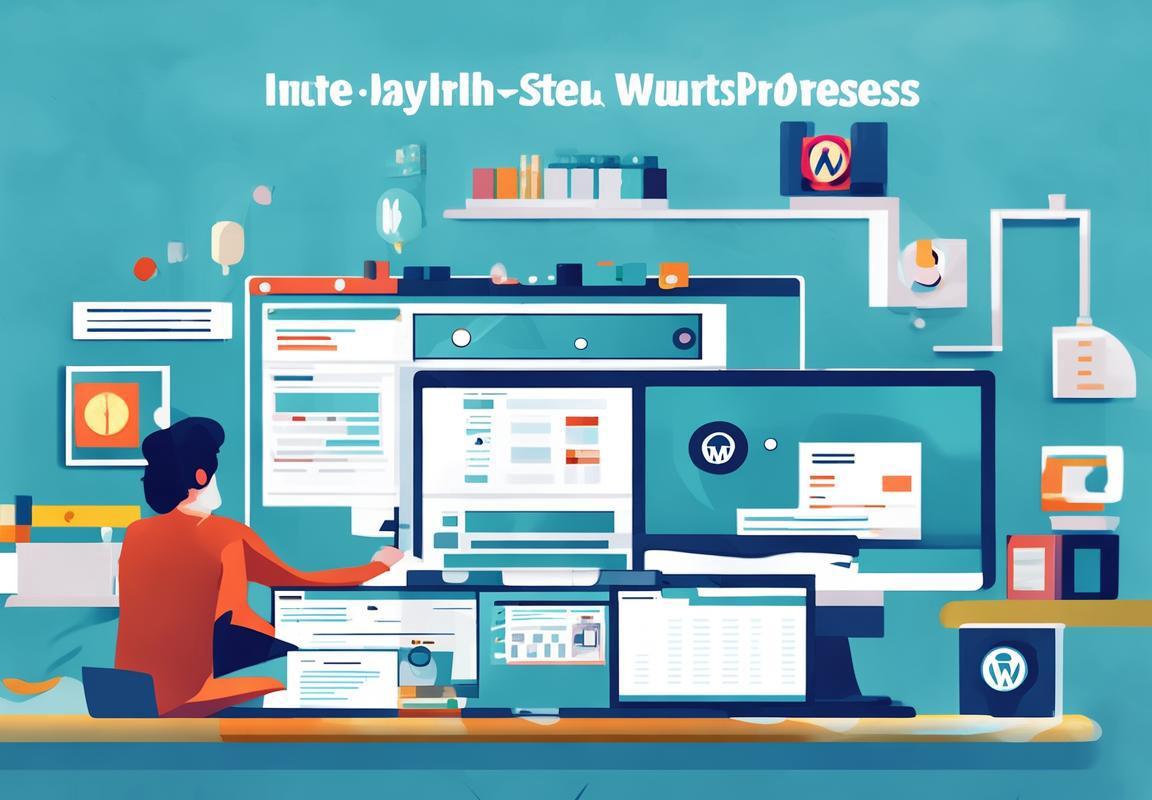
WordPress基本设置
登录WordPress后,你会看到后台管理界面,这里就是你的网站控制中心。下面就来一步步教你如何进行基本设置。
- 网站标题和副标题
- 在后台左侧菜单栏找到“设置”选项,点击进入。
- 在“常规”设置页面,你会看到“网站标题”和“副标题”两个输入框。
- 在“网站标题”中输入你的网站正式名称,这通常是搜索引擎中显示的名称。
- 在“副标题”中输入一个简短的描述,它将帮助你让访客更快地了解你的网站内容。
- 网站地址
- 在“常规”设置中,还有一个“WordPress地址”和“网站地址”的输入框。
- “WordPress地址”通常是你的网站后台的URL,通常不需要更改。
- “网站地址”是你希望访客访问的网站URL,确保它正确无误,并且是用户友好的。
- 时间与日期格式
- 在“常规”设置中,你可以设置时间与日期的显示格式。
- 根据你的个人喜好和目标受众的阅读习惯,选择合适的格式。
- 语言
- 如果你需要将网站翻译成其他语言,可以在“常规”设置中找到“语言”选项。
- 选择你需要的语言,WordPress会提供相应的语言包。
- 时区
- 在“常规”设置中,还有一个“时区”选项。
- 选择你所在的时区,这样WordPress会自动调整所有时间相关的显示。
- 邮件地址
- 在“常规”设置中,你可以设置用于接收网站通知的电子邮件地址。
- 这通常是你的管理员邮箱,确保这里的邮箱地址正确无误。
- 阅读设置
- 在“阅读”设置中,你可以自定义首页显示的内容。
- 选择“显示最近的文章”或“静态页面”作为首页。
- 如果选择静态页面,你需要设置首页和博客页面的URL。
- 讨论设置
- 在“讨论”设置中,你可以管理网站上的评论功能。
- 设置谁可以发表评论,是否需要审核,以及评论的格式等。
- 媒体设置
- 在“媒体”设置中,你可以自定义上传图片、视频等媒体文件的大小限制。
- 根据你的服务器配置和网站需求,调整这些设置。
- 永久链接结构
- 在“永久链接”设置中,你可以自定义网站文章的URL结构。
- 选择一个对你和访客都友好的链接结构,比如使用文章标题或自定义关键词。
- 保存设置
- 在完成所有设置后,不要忘记点击“保存更改”按钮。
- WordPress会保存你的设置,并应用到你网站上。
通过以上这些基本设置,你的WordPress网站就已经具备了基本的功能和外观。当然,这些只是起点,随着你网站的发展,你可能还需要进行更多的定制和优化。
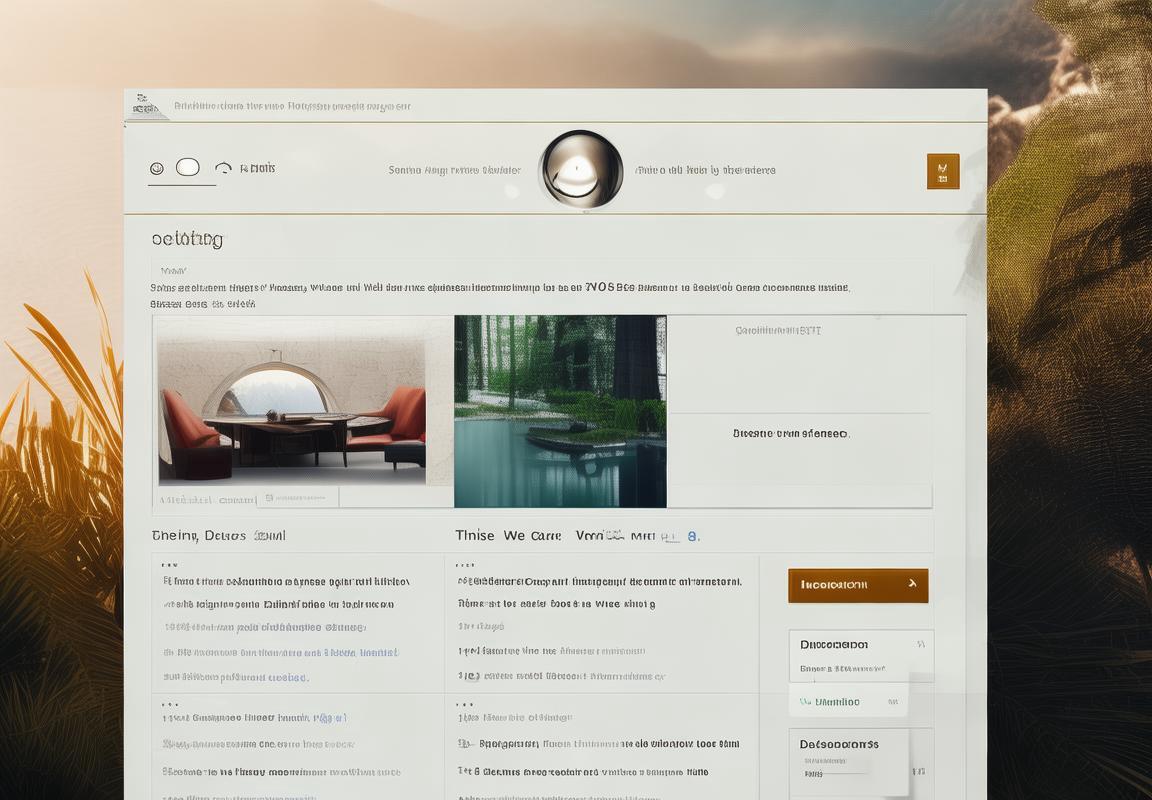
内容管理
WordPress中,内容管理是构建和更新网站的核心。以下是一些关于如何使用WordPress进行内容管理的详细描述:
- 撰写文章
- 点击“文章”菜单,你将进入文章列表页面。在这里,你可以看到所有已发布的文章。
- 要添加新文章,点击“添加新文章”按钮。在编辑器中,你可以开始撰写内容。WordPress提供了丰富的编辑工具,包括格式化文本、插入链接、添加图片等。
- 你可以随时保存草稿,直到你准备好发布文章。草稿会在“文章”列表中显示,方便你随时查看和修改。
- 编辑和修改
- 在文章列表中,你可以点击任何文章的标题或预览图标来编辑它们。
- 编辑器界面分为两部分:左侧是格式化工具栏,右侧是内容编辑区域。你可以在这里添加标题、段落、列表、图片、视频等多种元素。
- 修改文章内容时,可以随时切换到“可视化编辑”或“文本编辑”模式。可视化编辑模式下,你可以看到文章的实时预览;文本编辑模式下,你可以直接编辑HTML代码。
- 插入媒体
- 在WordPress中,你可以轻松地插入图片、视频、音频等多种媒体文件。
- 要插入图片,点击编辑器中的“插入/上传图片”按钮,选择你想要上传的图片。图片上传后,你可以调整大小、添加标题和描述。
- 对于视频,你可以直接粘贴视频的URL,WordPress会自动将其嵌入到文章中。
- 使用短代码
- WordPress提供了许多短代码,可以帮助你快速插入特定功能,如按钮、表格、画廊等。
- 要使用短代码,只需在文章内容中输入相应的短代码即可。例如,[button]按钮文本[/button]会生成一个按钮。
- 设置文章属性
- 在文章编辑页面的右侧,有一个“文章属性”区域。
- 这里可以设置文章的标题、别名、发布状态(已发布、草稿、私有等)、分类、标签等。
- 分类和标签是组织文章的重要方式,可以帮助读者快速找到他们感兴趣的内容。
- 文章模板和格式
- WordPress允许你为不同类型的文章设置不同的模板和格式。
- 例如,你可以为博客文章设置一个特定的格式,而新闻文章则可以采用另一种格式。
- 这些模板和格式可以通过主题的自定义功能进行调整。
- 发布和更新
- 当你完成文章的撰写和编辑后,可以选择立即发布,或者将其保存为草稿。
- 如果文章尚未完成,可以设置一个未来的发布时间,让文章在指定的时间自动发布。
- 更新已发布的文章非常简单,只需编辑文章内容并保存即可。
- 内容搜索和排序
- WordPress的文章列表页面提供了搜索和排序功能,帮助你快速找到特定文章。
- 你可以通过标题、分类、标签、发布日期等条件进行搜索。
- 文章列表可以按照发布日期、修改日期、评论数量等进行排序。
- 内容审查和协作
- 如果你是团队中的一员,WordPress允许你设置多个用户角色,如作者、编辑、管理员等。
- 不同角色的用户拥有不同的权限,例如作者可以创建和编辑自己的文章,而编辑则可以审核和发布文章。
- 通过用户角色和权限的设置,可以有效地管理团队的内容创作和协作。
通过以上这些内容管理的基本操作,你可以轻松地在WordPress中创建、编辑和发布内容,从而构建和维护一个动态和互动的网站。
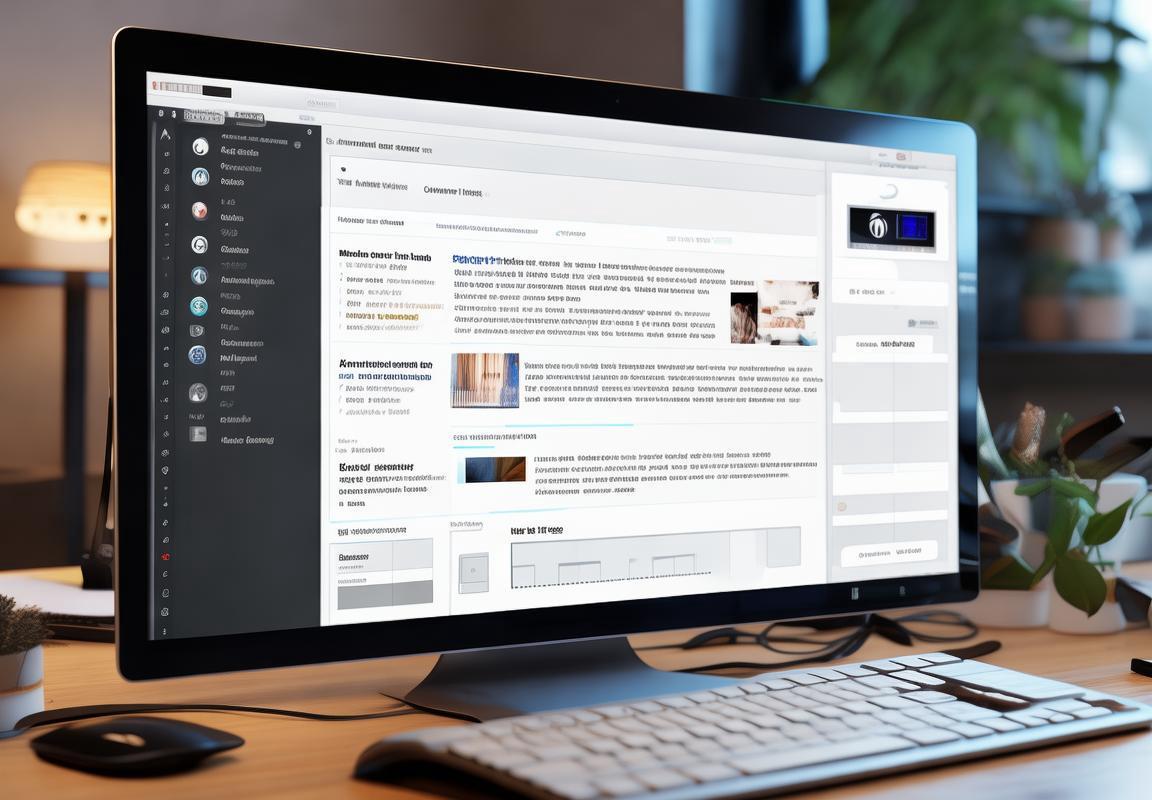
页面布局
页面布局,简单来说,就是网页上各种元素(如文本、图片、按钮等)的排列和分布。在WordPress中,页面布局主要依赖于主题的设计和功能,但用户也可以通过一些插件来调整和优化。
- 默认布局与自定义布局每个WordPress主题都自带了一套默认的页面布局,比如两栏布局、三栏布局等。但如果你觉得这些默认布局不够个性化,可以通过以下方法来自定义:
- 使用主题自带的布局选项:很多主题都提供了自定义布局的选项,你可以在主题设置中找到相应的页面布局设置,选择你想要的布局模式。
- 利用布局插件:如果主题没有提供足够的布局选项,你可以安装布局插件,如Page Builder、Elementor等,这些插件可以提供更加丰富的布局功能,让你轻松拖放元素,构建个性化页面。
- 内容区域与侧边栏
- 内容区域:页面布局的核心是内容区域,这里是展示文章、图片和其他信息的地方。在WordPress中,内容区域通常由主题的模板文件控制,你可以通过编辑这些模板文件来调整内容区域的布局。
- 侧边栏:侧边栏是页面布局中常见的元素,通常用来放置搜索框、最新文章、分类目录等。有些主题默认带有侧边栏,而有些则没有。如果你需要添加侧边栏,可以在以下位置操作:
- 主题设置:一些主题提供了侧边栏的开启/关闭选项。
- 插件:侧边栏插件如Widget Logic可以帮助你根据条件显示或隐藏侧边栏。
- 页面模板与模板标签
- 页面模板:WordPress允许你为不同的页面设置不同的模板。比如,你可以为首页、博客页面、关于页面等设置不同的模板。这可以通过在页面编辑界面选择模板来实现。
- 模板标签:如果你熟悉HTML和CSS,可以利用模板标签来自定义页面的布局。WordPress的主题文件中包含了各种模板标签,如
,等,它们可以帮助你更好地组织页面元素。
- 响应式布局随着移动设备的普及,响应式布局变得越来越重要。WordPress主题大多支持响应式设计,这意味着你的网站可以在不同大小的屏幕上自动调整布局。但如果你需要进一步优化响应式布局,可以:
- 使用响应式布局插件:如Responsive WordPress Themes,它可以帮助你调整不同屏幕尺寸下的布局。
- CSS媒体查询:通过编写CSS代码,你可以为不同屏幕尺寸设置不同的样式,从而实现更精细的响应式布局。
- 图片与多媒体元素
- 图片:在页面布局中,图片是非常关键的视觉元素。WordPress提供了多种插入图片的方式,包括直接上传、使用媒体库等。此外,图片的尺寸、对齐方式、链接等都可以在编辑时进行设置。
- 多媒体元素:除了图片,视频、音频等多媒体元素也是页面布局的重要组成部分。WordPress支持直接嵌入YouTube、Vimeo等平台的视频,以及使用插件来插入音频文件。
- 页面布局的实践技巧
- 预览与调整:在调整页面布局时,要记得经常预览你的页面,确保在不同的设备和浏览器上都能正常显示。
- 简洁为主:虽然有很多布局和样式选项,但记住简洁的页面布局更容易让用户阅读和理解。
- 用户体验:始终将用户体验放在首位,确保页面布局既美观又易于导航。
通过以上这些步骤和技巧,你可以在WordPress中轻松地构建出满意的页面布局。记住,实践是提高的关键,不断尝试新的布局方式,直到找到最适合你网站的风格。
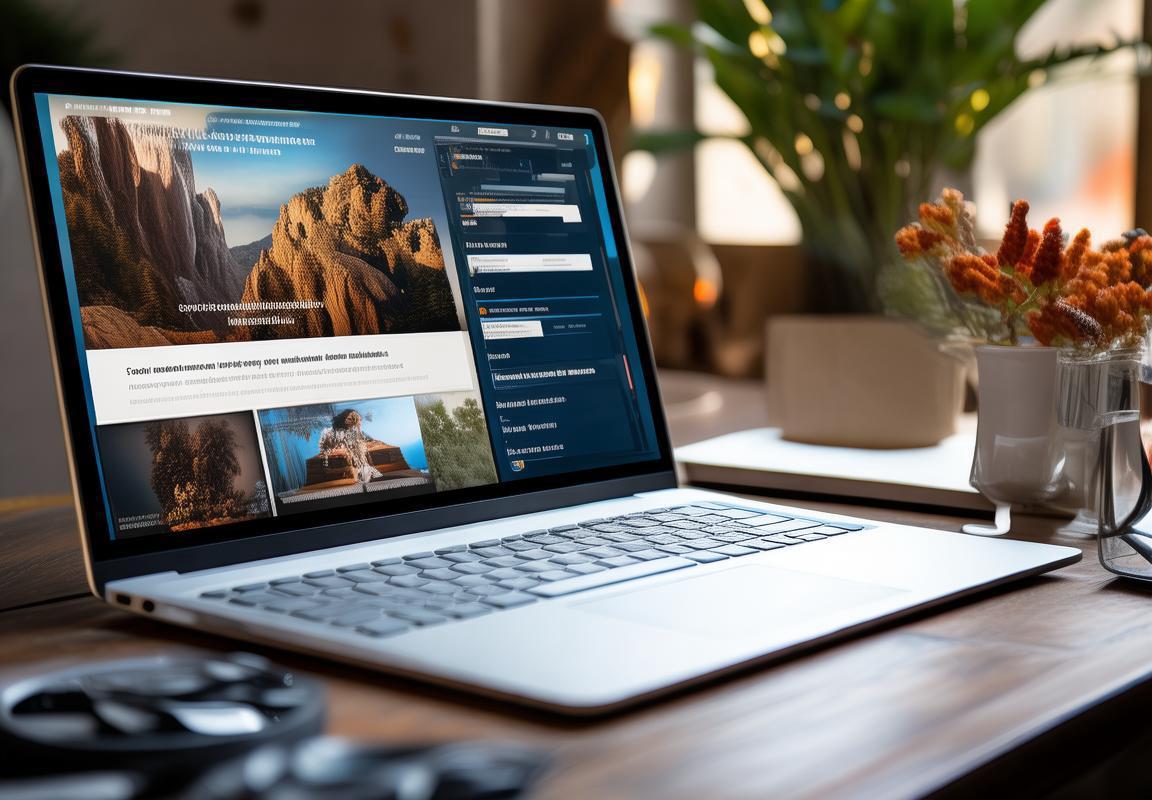
插件使用
安装好WordPress后,你会发现在你的网站后台有许多强大的插件可以安装和使用。插件就像是给WordPress加上了各种各样的装饰和功能,让网站更加丰富多彩。下面我就来给大家详细介绍一下插件的使用方法和一些值得推荐的插件。
-
插件是什么?插件(Plugins)是WordPress的扩展工具,可以增加网站的功能或者改变网站的外观。它们可以帮你实现从简单的功能扩展到复杂的系统定制。
-
安装插件的方式
- 直接从WordPress后台安装:这是最简单的方法。登录你的WordPress后台,在左侧菜单中找到“插件”选项,点击“添加新插件”,然后在搜索框中输入你想要安装的插件名称,点击搜索,找到后点击“安装”即可。
- 通过FTP上传:如果你下载了插件的安装包(通常是.zip文件),可以通过FTP软件将文件上传到WordPress的
wp-content/plugins/目录下,然后登录后台激活它。
-
激活和禁用插件安装插件后,你可以在“插件”菜单中找到它,并可以通过点击“激活”来启用它。如果你想要停止使用某个插件,可以点击“停用”按钮。
-
配置插件每个插件都有自己的设置页面,你可以在后台找到它的配置链接,比如“设置”或者插件的名称。在这里,你可以根据自己的需求来调整插件的各种选项。
-
插件推荐
- SEO插件:Yoast SEO、All in One SEO Pack等,可以帮助你的网站优化搜索引擎排名。
- 缓存插件:W3 Total Cache、WP Super Cache等,可以提高网站加载速度。
- 安全插件:Wordfence、 Sucuri Security等,可以帮助你保护网站不受黑客攻击。
- 表单插件:Contact Form 7、WPForms等,可以让你轻松创建和管理网站表单。
- 内容分享插件:Social Media Sharing Buttons、Monarch等,可以让你的读者更容易分享你的内容。
- 社交媒体插件:Facebook Comments、Twitter Feed等,可以集成社交媒体元素到你的网站。
- 注意插件兼容性和性能
- 兼容性:在安装插件前,最好查看它的兼容性信息,确保它与你的WordPress版本和使用的主题兼容。
- 性能:一些插件可能会对网站的性能产生负面影响,尤其是那些加载大量JavaScript或CSS的插件。安装前,最好评估插件对网站加载速度的影响。
-
插件更新和维护定期更新插件是很重要的,因为插件更新可能包含安全补丁、功能改进或者bug修复。你可以设置自动更新插件,或者在WordPress后台手动检查并更新它们。
-
插件管理随着时间的推移,你的网站可能会安装越来越多的插件。合理管理插件,确保只保留真正需要的插件,这不仅可以提高网站性能,还能减少潜在的安全风险。
通过以上的详细介绍,相信你对WordPress插件的使用有了更深的理解。合理选择和使用插件,可以让你的WordPress网站变得更加专业和强大。记住,插件虽好,但不要过度使用,以免影响网站的性能和用户体验。

主题选择与定制
WordPress主题就像是网站的“衣服”,它决定了网站的外观和感觉。选择合适的主题,可以让你的网站既美观又实用。下面,我就来和大家聊聊WordPress主题的选择与定制。
- 了解主题类型
- 通用主题:适用于各种类型的网站,如博客、电子商务、企业展示等。
- 行业特定主题:针对特定行业设计的主题,如摄影、教育、健康等。
- 主题框架:提供基础样式和功能的框架,可以在此基础上进行二次开发。
- 选择主题的考虑因素
- 设计风格:选择与你的网站定位相符的设计风格,如简约、现代、复古等。
- 功能性:确保主题具备你需要的功能,如响应式设计、多语言支持、SEO优化等。
- 用户评价:查看其他用户对主题的评价,了解其稳定性和实用性。
- 技术支持:选择有良好技术支持的官方主题,以便在遇到问题时能够及时解决。
- 如何安装主题
- 直接在WordPress后台安装:登录WordPress后台,点击“外观”→“主题”,选择“添加新主题”,上传或搜索并安装你喜欢的主题。
- 通过FTP手动安装:下载主题文件,通过FTP客户端上传到服务器上的特定文件夹,然后在WordPress后台激活。
- 定制主题的基本操作
- 主题设置:进入“外观”→“主题设置”,在这里可以修改网站的标题、副标题、logo等基本信息。
- 主题自定义:大多数主题都提供自定义功能,如颜色、字体、布局等。通常在“外观”→“自定义”中进行操作。
- 页面布局:通过“页面”→“页面设置”可以调整页面布局,如侧边栏位置、页脚内容等。
- 主题定制进阶技巧
- 修改CSS样式:如果你对CSS有一定了解,可以通过编辑主题的CSS文件来定制样式。
- 修改PHP模板:对于有一定编程基础的网友,可以通过修改主题的PHP模板文件来实现更复杂的定制。
- 使用插件辅助:有些插件可以帮助你更方便地进行主题定制,如“Custom CSS”允许你直接在后台编辑CSS。
- 主题更新与备份
- 定期更新主题:保持主题更新可以确保网站的安全性,并获取最新的功能和修复。
- 备份主题:在更新或修改主题之前,务必备份原主题,以防万一出现问题可以恢复。
- 注意事项
- 避免使用过多插件:插件可能会影响网站性能,选择必要的插件即可。
- 主题与插件兼容性:在安装新插件或更新主题时,注意检查它们之间的兼容性。
- 主题安全性:选择安全性高的主题,定期更新WordPress、主题和插件,以防黑客攻击。
通过以上这些步骤和技巧,你就可以根据自己的需求,为WordPress网站选择并定制一个既美观又实用的主题了。记住,一个好的主题可以提升用户体验,让你的网站在众多网站中脱颖而出。

SEO优化基础
WordPress中,SEO(搜索引擎优化)是一个至关重要的环节,它可以帮助你的网站在搜索引擎中获得更好的排名,吸引更多访客。以下是一些基础的SEO优化技巧:
- 网站标题和描述的优化
- 网站标题:确保每个页面的标题都是独特且相关的,包含关键词,长度控制在50-60个字符内。
- 网站描述:每个页面都应该有一个简洁、吸引人的描述,包含关键词,长度在150-160个字符左右。
- 关键词研究
- 使用工具如Google关键词规划师、百度关键词规划师等,研究与你网站内容相关的关键词。
- 选择具有良好搜索量和竞争性的关键词,但也要注意关键词的搜索意图,确保它们与你的内容相关。
- URL结构优化
- 使用简洁、描述性的URL,避免使用复杂或难以理解的字符。
- 将关键词融入URL中,比如:www.yoursite.com/关键词-相关内容。
- 合理使用H标签
- H1标签:通常用于文章标题,确保H1标签中包含主要关键词。
- H2-H6标签:用于文章的副标题,同样要包含关键词,但不要重复使用H1标签中的关键词。
- 高质量的内容
- 定期更新网站,发布有价值、有深度的内容。
- 避免抄袭,确保内容的原创性。
- 使用高质量的图片和多媒体内容,但要确保图片有适当的alt标签。
- 内部链接
- 在网站内部建立合理的链接结构,使用锚文本链接相关页面。
- 避免过度链接,保持链接的自然性。
- 外部链接
- 获取高质量的外部链接,这可以提高网站的权威性和信任度。
- 避免购买链接,这样可能会被搜索引擎惩罚。
- 移动优化
- 确保网站对移动设备友好,因为越来越多的用户通过手机访问网站。
- 使用响应式设计,让网站在不同设备上都能良好显示。
- 加载速度优化
- 网站加载速度是影响SEO排名的重要因素。
- 压缩图片和CSS/JavaScript文件,使用CDN加速内容分发。
- 确保服务器响应速度快。
- 社交媒体分享
- 鼓励用户在社交媒体上分享你的内容,这可以提高网站的可见度。
- 在文章中添加社交媒体分享按钮,方便用户一键分享。
- 监控和分析
- 使用Google Analytics和百度统计等工具监控网站流量和用户行为。
- 定期检查SEO关键词排名,了解哪些策略有效,哪些需要改进。
SEO是一个持续的过程,需要不断地调整和优化。通过上述基础SEO优化技巧,你可以提升网站的搜索引擎排名,吸引更多潜在访客。记住,SEO不是一夜之间可以看到效果的,需要耐心和持续的努力。

搜索引擎收录规则
搜索引擎收录规则就像是网站与互联网之间的“通行证”,了解这些规则,可以让你的网站更快地被搜索引擎发现,从而吸引更多访客。以下是一些基本的搜索引擎收录规则,帮助你更好地优化你的WordPress网站。
-
内容原创性搜索引擎非常重视内容的原创性。如果你的网站内容大量复制自其他网站,搜索引擎可能会认为你的网站没有提供独特的价值,从而降低其排名。因此,确保你的内容是原创的,或者至少是经过你深度加工和原创性解读的。
-
网站结构清晰一个清晰、有逻辑的网站结构有助于搜索引擎更好地理解你的网站内容,从而提高收录率。合理使用导航菜单、标签、分类等,确保用户和搜索引擎都能轻松地找到你网站上的内容。
-
URL友好性友好的URL不仅对用户友好,也能帮助搜索引擎更好地索引你的网站。尽量使用短小、简洁、包含关键词的URL,避免使用复杂、难以理解的参数。
-
页面加载速度搜索引擎会考虑页面加载速度作为排名因素之一。如果你的网站加载速度过慢,可能会影响你的搜索排名。优化图片大小、减少HTTP请求、使用CDN等都是提高页面加载速度的方法。
-
移动友好性随着移动设备的普及,搜索引擎越来越重视网站的移动友好性。如果你的网站在移动设备上表现不佳,可能会在移动搜索结果中被降低排名。
-
元标签优化元标签包括标题标签(Title)和描述标签(Description),它们对搜索引擎的收录和排名有重要影响。确保每个页面的标题和描述都是独特且相关的,包含关键词。
-
内链和外链内链是指网站内部页面之间的链接,外链是指其他网站指向你网站的链接。合理的内链结构可以帮助搜索引擎更好地理解网站内容,而高质量的外链则可以提升网站的权威性和信任度。
-
内容更新频率定期更新内容可以表明你的网站是活跃的,搜索引擎也更倾向于收录活跃的网站。但更新频率不是越高越好,关键是要保持内容的时效性和质量。
-
避免重复内容搜索引擎会惩罚那些提供重复内容的网站。如果你的网站存在大量重复内容,可能会被降低排名甚至被移除索引。
-
图片和多媒体优化对于包含图片、视频等多媒体内容的页面,确保它们有适当的标签和描述,这样搜索引擎才能更好地理解其内容。
-
使用HTTPS协议HTTPS加密的网站比HTTP网站更安全,搜索引擎也更倾向于优先收录使用HTTPS的网站。
-
遵守搜索引擎的指导原则要时刻关注搜索引擎的最新政策和指导原则,避免使用可能被惩罚的SEO技巧。
了解并遵循这些搜索引擎收录规则,可以帮助你的WordPress网站在搜索引擎中获得更好的排名,吸引更多潜在访客。记住,SEO是一个持续的过程,需要不断地优化和调整。

日常维护
维护一个WordPress网站时,就像照顾一棵植物,需要定期浇水、修剪和施肥。以下是一些日常维护的小技巧,帮助你保持网站的活力和健康:
- 定期更新内容
- 内容是网站的灵魂,更新内容不仅能吸引回头客,还能让搜索引擎觉得你的网站是活跃的。你可以定期发布新的文章、图片或者视频,让用户有新鲜感。
- 检查链接
- 网站中的链接如果损坏,用户点击后会出现“404页面未找到”的错误,这不仅影响用户体验,还会影响网站的SEO排名。定期检查并修复损坏的链接,确保用户访问顺畅。
- 备份网站
- 网站数据丢失可能是由于多种原因造成的,比如服务器故障、黑客攻击等。定期备份网站数据,一旦出现意外,可以快速恢复。
- 清理垃圾评论
- 垃圾评论不仅影响网站形象,还可能被搜索引擎视为垃圾内容,影响SEO。定期检查并删除垃圾评论,保持评论区的整洁。
- 检查网站速度
- 网站速度是用户访问体验的关键因素,也是搜索引擎排名的考量之一。使用网站速度测试工具,如Google PageSpeed Insights,检查并优化网站速度。
- 监控网站安全
- 网站安全是日常维护中不可忽视的部分。使用安全插件,如Wordfence或Sucuri,来监控网站安全,防止恶意攻击。
- 检查插件和主题更新
- 插件和主题的更新通常包含安全修复和新功能。定期检查并更新这些组件,确保网站运行在最新且最安全的版本上。
- 优化网站结构
- 网站结构清晰有助于用户快速找到他们想要的信息,也便于搜索引擎抓取。检查网站导航是否清晰,分类是否合理。
- 搜索引擎优化(SEO)
- SEO是一个持续的过程,需要不断优化。检查网站的标题、描述、关键词等是否合理,以及是否使用了SEO友好的URL结构。
- 分析网站数据
- 使用Google Analytics等工具分析网站数据,了解用户行为、流量来源等。根据分析结果调整网站内容和策略。
- 与用户互动
- 用户留言和反馈是宝贵的资源。及时回复用户的留言,了解他们的需求,这不仅能提高用户满意度,还能增加网站的粘性。
- 社交媒体同步
- 利用社交媒体平台推广你的网站内容,将网站与社交媒体账号同步,扩大网站的影响力。
- 定期检查广告
- 如果网站有广告,定期检查广告是否正常显示,避免出现广告遮挡内容的情况。
- 维护用户账户
- 定期清理无效的用户账户,确保用户数据的准确性。
- 定期审查合作伙伴
- 如果网站有合作伙伴链接,定期审查这些链接的有效性,确保它们仍然指向有用的资源。
通过这些日常维护的工作,你的WordPress网站将更加稳定、安全,并且能够持续地为用户提供有价值的内容。记住,网站维护不是一次性的工作,而是一个持续的过程。

常见问题解答
- 文章编辑问题你可能会遇到文章编辑上的困扰,比如编辑器无法使用、文章内容丢失等。这时候,你可以尝试以下几种方法解决:
- 确保你使用的浏览器是最新版本,有时候老旧的浏览器会与WordPress发生兼容性问题。
- 如果编辑器完全无法使用,可以尝试切换到文本编辑模式,手动调整HTML代码。
- 如果文章内容丢失,可以检查是否有插件导致数据损坏,尝试禁用所有插件后重试。
- 插件安装失败安装插件时,如果遇到安装失败的情况,可以尝试以下步骤:
- 检查你的服务器设置,确保允许PHP文件上传。
- 清除插件缓存,有时候插件缓存可能导致安装问题。
- 尝试安装一个简单的插件,比如“Hello Dolly”,如果这个插件也能安装成功,那么可能是你之前安装的插件导致的问题。
- 网站加载速度慢网站加载速度慢会严重影响用户体验,以下是一些提高网站加载速度的建议:
- 优化图片,压缩图片文件大小,避免使用过大的图片。
- 禁用不必要的插件,插件过多可能会导致服务器负担加重。
- 使用CDN服务,将静态资源分发到全球各地的服务器,减少加载时间。
- 使用缓存插件,如W3 Total Cache或WP Super Cache,来缓存网站内容。
- 网站无法访问当你的网站无法访问时,可以检查以下几点:
- 确认域名是否正确解析,检查DNS设置。
- 检查服务器状态,确认服务器没有宕机。
- 如果是托管服务,联系客服检查是否有服务限制或暂停。
- 清除浏览器缓存和Cookie,有时候浏览器缓存会导致访问问题。
- 文章分类和标签使用不当正确使用分类和标签有助于搜索引擎优化和用户导航,以下是一些使用指南:
- 分类用于对文章进行归类,标签则是文章的关键词。
- 避免过度分类,每个文章最好只属于一个分类。
- 标签可以更加细化,但不要使用过多,以免分散用户注意力。
- 搜索引擎优化(SEO)问题SEO是提高网站排名的关键,以下是一些SEO基本操作:
- 确保网站结构清晰,URL简洁友好。
- 使用搜索引擎友好的标题和描述。
- 定期更新高质量的内容,增加网站的权威性。
- 使用SEO插件,如Yoast SEO,来优化文章。
- 用户评论管理用户评论是网站互动的重要组成部分,以下是一些管理评论的建议:
- 启用评论功能,并设置合理的评论审核机制。
- 鼓励用户评论,但也要防止垃圾评论。
- 对评论进行分类和管理,如根据主题或时间排序。
- 网站备份和恢复定期备份网站对于防止数据丢失至关重要,以下是一些备份和恢复的要点:
- 使用插件如UpdraftPlus进行自动备份。
- 将备份存储在安全的地方,如云存储服务。
- 在进行重大更改前,先备份网站,以防万一。
- 网站安全网站安全是运营中不可忽视的问题,以下是一些安全措施:
- 使用强密码,并定期更换。
- 安装安全插件,如Wordfence或 Sucuri。
- 定期更新WordPress、插件和主题,以修补安全漏洞。
- 网站转移或迁移如果需要转移或迁移网站,以下是一些步骤:
- 确定转移的目的地和需要迁移的内容。
- 使用数据库迁移工具,如phpMyAdmin。
- 重新配置DNS,确保域名解析到新服务器。
- 检查网站是否正常运行,确保所有链接和功能正常。